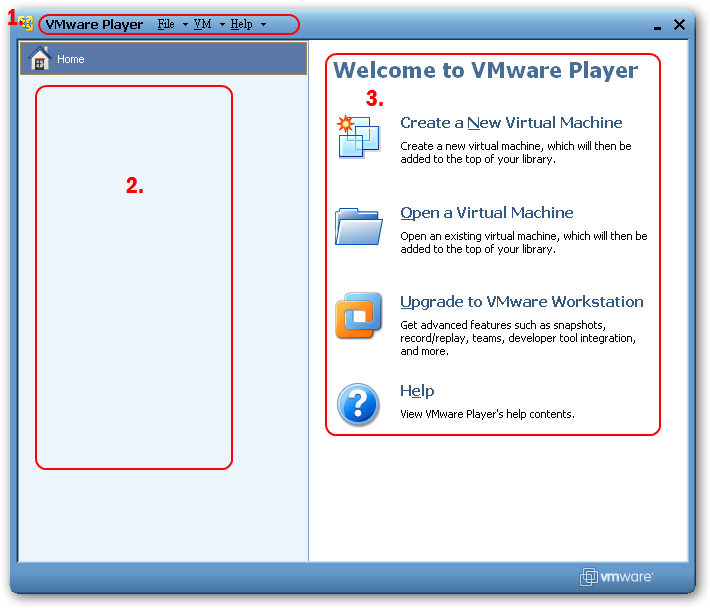![]()
VMware Player 是建構在原本的作業系統上的虛擬化產品,也就是我們必須先行安裝一個 Windows 或是 Linux 然後像是安裝應用程式般的安裝 VMware Player 上去.加上 VMware Player 為免費軟體只要是在非商業性用途都可以合法使用.他非常適合於第一次使用 VMware 虛擬化的用戶,下面的畫面就是在 Windows 平台下 執行 VMware Player 並啟動 RHEL5 的虛擬機器.
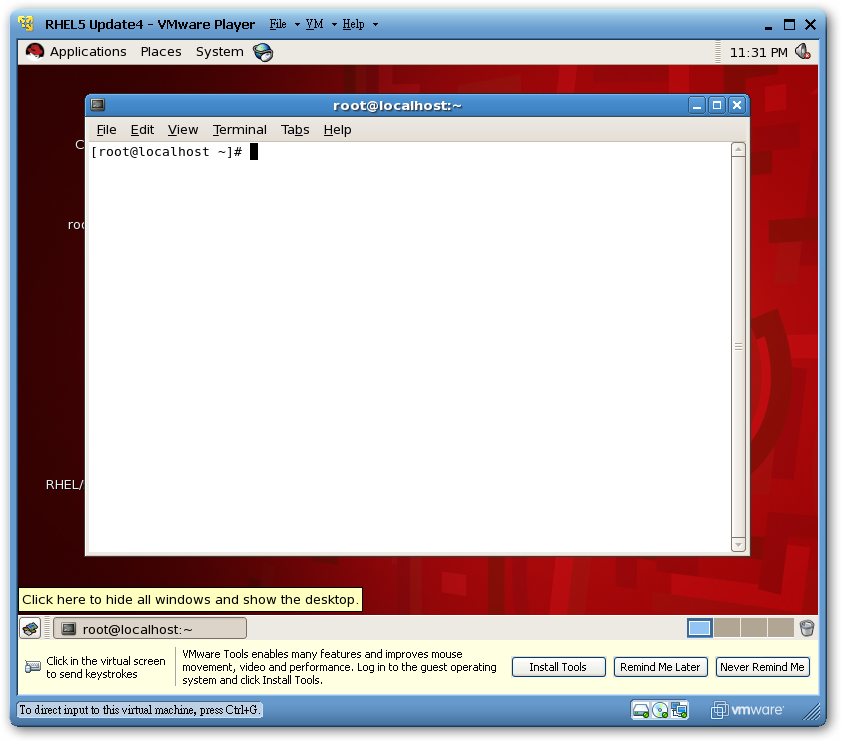
因為是免費的所以直接從 VMware 官方網站下載即可使用,如下的網站 https://www.vmware.com/products/player/ ,不過一開始需要先申請申請一組 VMware 的帳號,就可以下載使用,目前 VMware Player 的版本提供了 Windows 和 Linux 的版本.32-bit 和 64-bit 的版本皆有.安裝過程相當簡單,下載下來的 Windows 版就是一般的可執行程式 (.exe 檔)而 Linux 也是可執行的程式,不過 Linux 版的安裝好後可以在 Applications / System Tools/ VMware Player 中找到,或是直接在命令列下執行 #vmplayer
[root@benjr ~]# file VMware-Player-3.0.1-227600.x86_64.bundle VMware-Player-3.0.1-227600.x86_64.bundle: setgid a bash script text executable [root@benjr ~]# ./VMware-Player-3.0.1-227600.x86_64.bundle [root@benjr ~]# vmplayer
- 第一部份就是 Tool bar 將來要開關虛擬機器或是設定都是透過這工具列.
- 第二部份將來會列出我們所有的虛擬機器.
- 第三部份即是 Tool bar 裡面常見的功能.
不過 VMware Player 是一個相當陽春的虛擬化產品,他只能開啟一個虛擬機器.也不支援像是快照(Snapshot)或是複製(Clone) 等功能.不過一般我們在使用上也就夠了.目前 VMware Player 為 3.x 版本,也只有這版本以上才可以手動建立新的虛擬機器.
之前的版本需要先在 VMware 的網站上下載 VMware 為我們先創建的虛擬機器 Virtual Appliances(已經預先建立好的作業系統映像檔) http://www.vmware.com/appliances/directory/cat/508 在 WMware 的網站上所提供的 Virtual Appliances 大多是 Linux 版的作業系統如 Fedora, FreeBSD ,Ubuntu 等.如果你使用 3.x 板一樣可以使用這些 Virtual Appliances.如果之前有使用過 VMware Server 或是 workstation 的虛擬機器的映樣檔都可以直接在這邊開啟來使用.